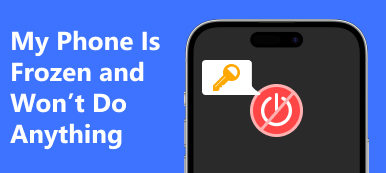"Mijn iPhone-scherm wordt plotseling bevroren bij het updaten naar iOS 18, hoe herstart ik het?"
Niets is frustrerender dan dat je iPhone plotseling vastloopt en niet meer reageert. In de meeste gevallen is dit te wijten aan softwareproblemen, zoals het mislukken van software-updates, gebrek aan opslagruimte, conflicterende apps en meer. Als u met een probleem wordt geconfronteerd, raak dan niet in paniek. Deze gids zal het demonstreren hoe een iPhone opnieuw op te starten wanneer het scherm is bevroren.
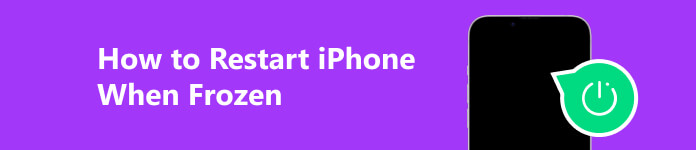
- Deel 1: een bevroren iPhone opnieuw opstarten met knoppen
- Deel 2: een iPhone opnieuw opstarten wanneer deze bevroren is door iOS opnieuw te installeren
- Deel 3: ultieme manier om een niet-reagerende iPhone opnieuw op te starten
- Deel 4: Veelgestelde vragen over het opnieuw opstarten van een Frozen iPhone
Deel 1: een bevroren iPhone opnieuw opstarten met knoppen
Over het algemeen geldt dat als een iPhone-scherm is vastgelopen en niet reageert, een normale herstart niet zal werken. Het uitschakelscherm verschijnt niet, zelfs niet als u de knop ingedrukt houdt Kant or Top or Sleep / Wake knop. Dan kan een gedwongen herstart het weer tot leven brengen. Bovendien worden er geen gegevens of instellingen op uw apparaat gewist of verwijderd.

Start een bevroren iPhone X/XS/XR/8 en nieuwer opnieuw op:
Druk op de volume omhoog knop en laat hem snel los.
Druk op de Volume omlaag knop en laat hem snel los.
Houd de toets ingedrukt Kant knop totdat uw iPhone-scherm weer wordt ingeschakeld.
Start een bevroren iPhone 7/7Plus opnieuw op:
Druk lang op zowel de Kant en Volume omlaag knoppen totdat het Apple-logo op uw scherm verschijnt.
Start een iPhone 6s of eerder opnieuw op met een bevroren scherm:
Houd beide ingedrukt Sleep / Wake en Home knoppen tegelijkertijd. Je scherm zou zwart moeten worden. Wanneer uw iPhone-scherm het Apple-logo weergeeft, laat u deze knoppen los.
Note: Als uw vastgelopen iPhone niet opnieuw opstart omdat de batterij bijna leeg is, kunt u uw apparaat beter opladen voordat u een gedwongen herstart uitvoert.
Deel 2: een iPhone opnieuw opstarten wanneer deze bevroren is door iOS opnieuw te installeren
Sommige gebruikers meldden dat hun iPhones vastliepen tijdens het opstarten. Dat kan komen door verouderde software of het crashen van iOS. Volgens ons onderzoek kunt u iOS bijwerken of opnieuw installeren met iTunes of Finder in de herstelmodus.

Stap 1 Sluit uw bevroren iPhone aan op een computer. Open op macOS Catalina de Finder-app. Voer iTunes uit op macOS Mojave of eerder, of op een pc.
Stap 2 Als u een iPhone 8 of nieuwer gebruikt, drukt u kort op de knop volume omhoog knop, doe hetzelfde met de Volume omlaag knop ingedrukt houden Kant knop.
Houd op je iPhone 7/7 Plus de Kant + Volume omlaag knoppen tegelijkertijd.
Houd op je iPhone 6s of ouder de Sleep / Wake + Home Knoppen tegelijkertijd.
Stap 3 Wanneer uw iPhone het scherm Herstelmodus weergeeft, laat u de knoppen los.
Stap 4 Nu krijgt u een pop-upvenster te zien in de iTunes- of Finder-app. Klik op de bijwerken knop. Voer desgevraagd uw toegangscode of Apple ID-wachtwoord in. Volg daarna de instructies om het proces te voltooien.
Note: Als u van plan bent een vastgelopen iPhone te herstellen, klikt u op de herstellen in plaats daarvan in het pop-upvenster. Dat zal echter al uw gegevens en instellingen op uw iPhone wissen.
Deel 3: ultieme manier om een niet-reagerende iPhone opnieuw op te starten
Als je de bovenstaande methoden hebt geprobeerd, maar je bevroren iPhone wil nog steeds niet opnieuw opstarten, heb je misschien een krachtige tool nodig, zoals Apeaksoft iOS Systeemherstel. De software scant uw bevroren iPhone en detecteert de softwareproblemen automatisch. Met een enkele klik kunt u de problemen snel oplossen. Daarom is het een goede keuze voor beginners en gemiddelde mensen.

4,000,000 + downloads
Repareer een bevroren iPhone of iPad met één klik.
Installeer de nieuwste iOS op uw iOS-apparaat.
Veilig en vrij eenvoudig te gebruiken.
Beschikbaar voor bijna alle iPhones en iPad-modellen.
Hoe een bevroren iPhone gemakkelijk opnieuw op te starten
Stap 1 Detecteer je iPhone
Start de beste iOS-systeemherstelsoftware nadat u deze op uw pc hebt geïnstalleerd. Er is een andere versie voor Mac. Kies de iOS systeemherstel modus. Verbind uw iPhone met dezelfde machine met een Lightning-kabel en klik op de Start knop om de softwareproblemen onmiddellijk te detecteren.

Stap 2 Zet je iPhone in DFU-modus
Zet uw bevroren iPhone in de DFU-modus. Als u het niet zeker weet, klikt u op de Vraag zodat u de instructies kunt krijgen op basis van uw apparaatmodel. Klik op de Bepalen knop, selecteer de Standard Mode or Geavanceerde modusen druk op de Bevestigen knop om verder te gaan.

Stap 3 Start de bevroren iPhone opnieuw op
Controleer vervolgens de informatie van uw iPhone, inclusief Categorie, Typeen Model. Corrigeer het als er iets mis is. Zoek vervolgens een juiste versie van iOS en klik op de Download knop om de bijbehorende firmware op te halen. Als het klaar is, zal de software je iPhone automatisch repareren. Wacht tot het proces is voltooid en je bevroren iPhone wordt opnieuw opgestart.
 Verder lezen:
Verder lezen:Deel 4: Veelgestelde vragen over het opnieuw opstarten van een Frozen iPhone
Waarom loopt mijn iPhone vast?
Een iPhone kan vastlopen vanwege een software- of hardwareprobleem, maar meestal is een ernstige softwareoorzaak de reden waarom uw iPhone vastloopt. De belangrijkste oorzaken zijn: gebrek aan intern geheugen, lage batterijcapaciteit, verouderde software, corrupte iOS of instellingen, incompatibele apps en virussen.
Hoe weet ik of mijn iPhone vastloopt of gewoon vastloopt?
Als u uw iPhone kunt inschakelen, toegang kunt krijgen tot het startscherm of AssistiveTouch kunt verplaatsen, betekent dit dat uw apparaat vastzit in een specifieke modus. Als uw iPhone-scherm niet reageert op wat u ook doet, kan uw apparaat vastlopen.
Hoe herstart ik een bevroren app op mijn iPhone?
Ga eerst naar het multitask-scherm met het gebaar of AssistiveTouch. Veeg vervolgens omhoog over de bevroren app om deze op de achtergrond te sluiten. Start de app vervolgens opnieuw vanaf uw startscherm.
Conclusie
Deze gids heeft aangetoond hoe een iPhone opnieuw op te starten wanneer het scherm is bevroren en reageert niet. De gedwongen herstart is de gemakkelijkste manier om toegang te krijgen tot een niet-reagerend iOS-apparaat. Je apparaat opladen is een andere oplossing. Of u kunt software bijwerken met iTunes of Finder en vervolgens uw apparaat opnieuw opstarten. Apeaksoft iOS Systeemherstel is de one-stop-manier om een bevroren iPhone te repareren en opnieuw op te starten. Meer vragen? Neem dan gerust contact met ons op door hieronder een bericht achter te laten.